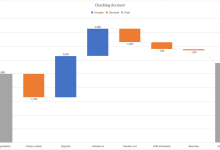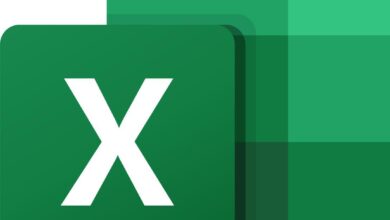Découvrez comment la fonction DCOUNT peut être utilisée pour totaliser les valeurs dans une colonne de données qui répondent aux critères établis.
Ces instructions s’appliquent à Excel 2019, 2016, 2013, 2010, Excel 2019 pour Mac, Excel 2016 pour Mac, Excel pour Mac 2011, Excel pour Microsoft 365, et Excel Online.
Contenu
DCOUNT Syntaxe et arguments
La fonction DCOUNT est l’une des fonctions de la base de données Excel. Ce groupe de fonctions est conçu pour faciliter la synthèse des informations provenant de grands tableaux de données. Pour ce faire, elles renvoient des informations spécifiques basées sur un ou plusieurs critères choisis par l’utilisateur.
La syntaxe de la fonction DCOUNT est la suivante :
= DCOUNT (base de données, champ, critères)
Toutes les fonctions de la base de données ont les trois mêmes arguments :
- Base de données: (obligatoire) Spécifie la gamme de références de cellules contenant la base de données. Les noms des champs doivent être inclus dans la plage.
- Domaine: (obligatoire) Indique la colonne ou le champ qui doit être utilisé par la fonction dans ses calculs. Entrez l’argument soit en tapant le nom du champ entre guillemets, tel que « Rayon », soit en entrant le numéro de la colonne, tel que 3.
- Critères: (obligatoire) Liste la gamme de cellules contenant les conditions spécifiées par l’utilisateur. La plage doit comprendre au moins un nom de champ de la base de données et au moins une autre référence de cellule indiquant la condition à évaluer par la fonction.
Dans cet exemple, on utilisera le COMPTE pour trouver le nombre total d’étudiants inscrits en première année de leur programme universitaire.
Saisie des données du tutoriel
- Entrez dans les cellules du tableau de données tel que vu dans l’image ci-dessous D1 à F15.
- Quitter la cellule F5 vierge. C’est là que se trouve la formule DCOUNT. La cellule E5 porte l’intitulé Total : pour indiquer les informations que nous trouverons avec DCOUNT.
- Les noms de champs dans les cellules D2 à F2 sera utilisé dans le cadre de l’argumentaire des critères de la fonction.
Sélection des critères et dénomination de la base de données
Pour que DCOUNT ne consulte que les données relatives aux étudiants de première année, saisissez le chiffre 1 sous le nom du champ Année dans la ligne 3.
L’utilisation d’une plage nommée pour de grandes quantités de données, comme une base de données, peut non seulement faciliter la saisie de cet argument dans la fonction, mais aussi prévenir les erreurs dues à la sélection d’une plage erronée.
Les plages nommées sont très utiles si vous utilisez fréquemment la même plage de cellules dans vos calculs ou lorsque vous créez des tableaux ou des graphiques.
- Mettre en évidence les cellules D6 à F15 dans la feuille de travail pour sélectionner la gamme.
- Cliquez sur le nom encadré ci-dessus colonne A dans la fiche de travail.
- Tapez Inscription dans la zone de nom pour créer la plage nommée.
- Appuyez sur la Saisissez sur le clavier pour compléter la saisie.
Ouverture de la boîte de dialogue DCOUNT
La boîte de dialogue d’une fonction fournit une méthode facile pour entrer des données pour chacun des arguments de la fonction.
Vous pouvez ouvrir la boîte de dialogue pour le groupe de fonctions de la base de données en cliquant sur le bouton de l’assistant de fonctions (fx) situé à côté de la barre de formule au-dessus de la feuille de calcul.
-
- Cliquez sur la cellule F5qui est l’endroit où les résultats de la fonction seront affichés.
- Cliquez sur le bouton fx.
- Tapez DCOUNT dans la fenêtre de recherche d’une fonction en haut de la boîte de dialogue.
- Cliquez sur le Allez sur pour rechercher la fonction. La boîte de dialogue devrait trouver DCOUNT et le répertorier dans la fenêtre Sélectionner une fonction.
- Cliquez sur OK pour ouvrir la boîte de dialogue de la fonction DCOUNT.
- Cliquez sur le Base de données ligne de la boîte de dialogue.
- Tapez le nom de la plage Inscription dans la ligne.
- Cliquez sur le Domaine ligne de la boîte de dialogue.
- Tapez le nom du champ « Année dans la ligne. Veillez à inclure les guillemets.
- Cliquez sur le Critères ligne de la boîte de dialogue.
- Mettre en évidence les cellules D2 à F3 dans la feuille de calcul pour entrer la fourchette.
- Cliquez sur OK pour fermer la boîte de dialogue de la fonction DCOUNT et compléter la fonction.